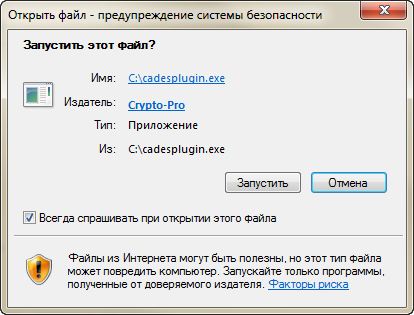
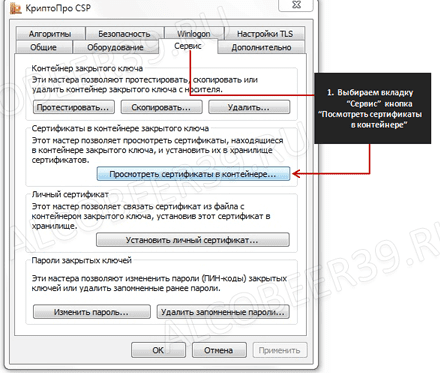

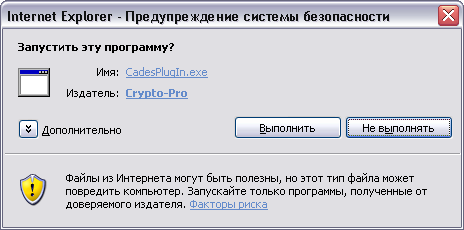


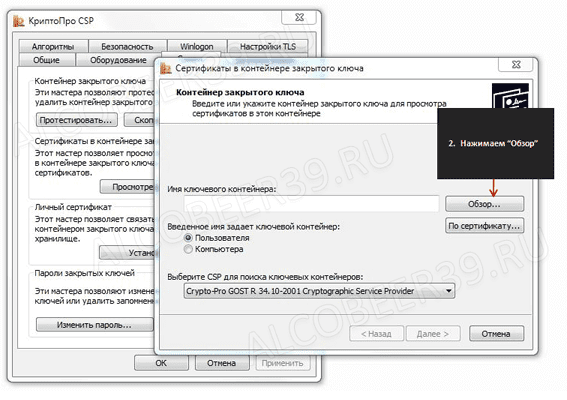



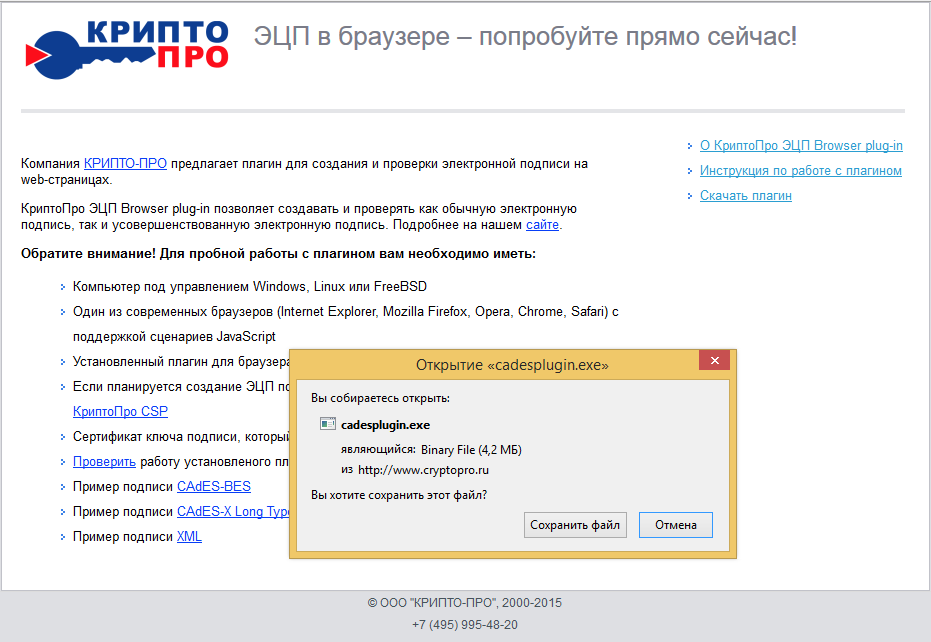
Категория: Инструкции
Для работы модуля выгрузки расчета в XML-файл подписанный квалифицированной электронной цифровой подписью (XML-файл с ЭП) необходимо:
1. Библиотека Microsoft .NET Framework 4;
2. CryptoPro CSP 3.6;
3. Личный сертификат квалифицированной ЭП выданный аккредитованным удостоверяющим центром;
4. Сертификат ФС по надзору в сфере природопользования.
Если версия операционной системы Windows 8 или выше, то установка библиотеки не нужна.
Библиотеку можно скачать по ссылке:
https://www.microsoft.com/ru-ru/download/details.aspx?id=17718
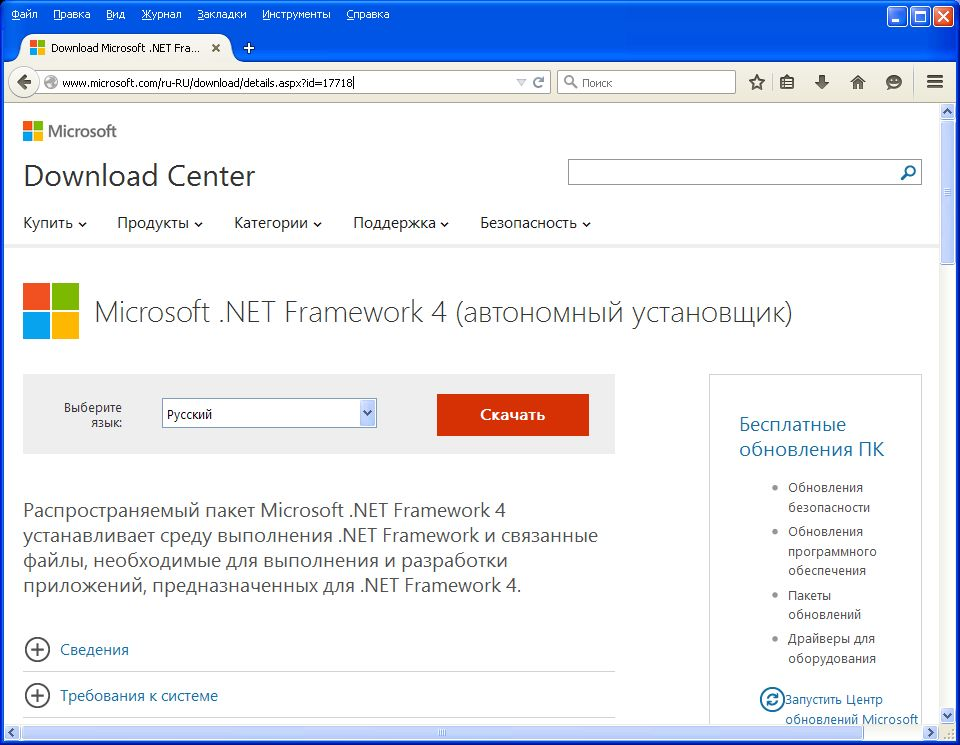
Затем установить, запустив скачанный файл dotNetFx40_Client_x86_x64.exe:
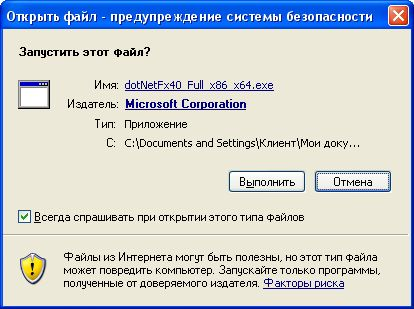
CryptoPro CSP является платной программой с ознакомительным периодом в 90 дней. Для ее скачивания нужно перейти по ссылке:
http://www.cryptopro.ru/downloads
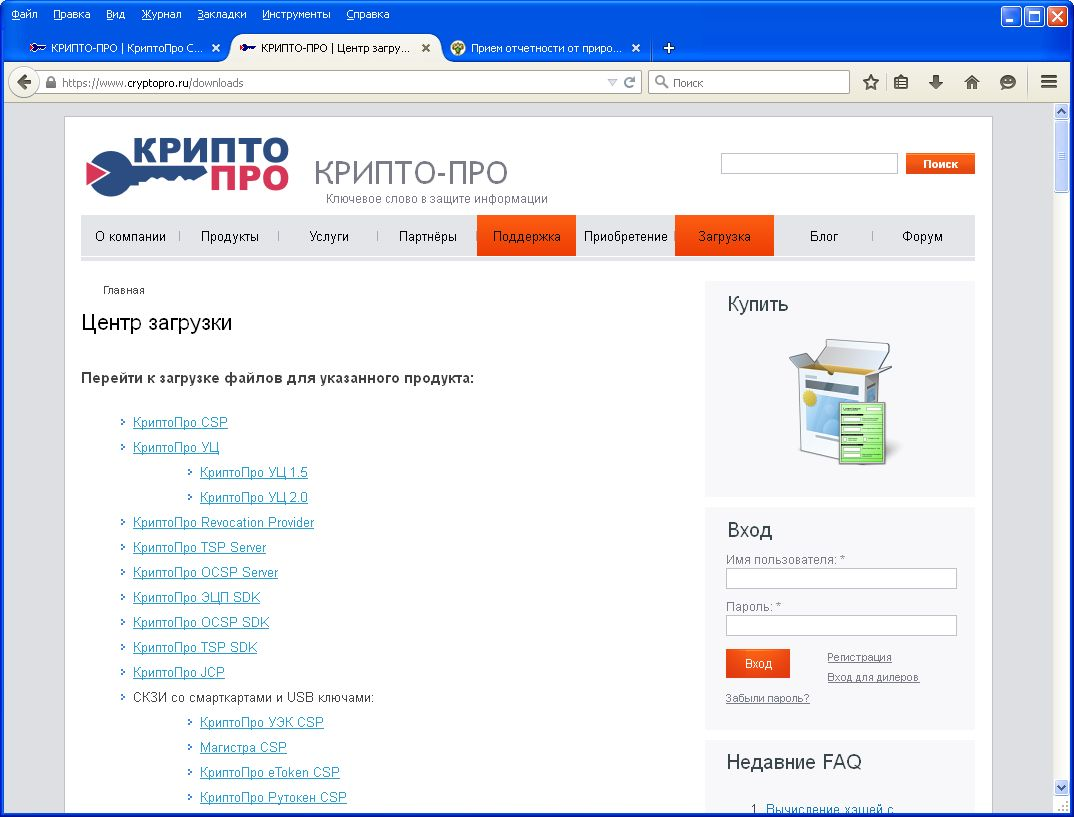
И пройти предварительную регистрацию:

После регистрации станет доступно скачивание (выбираем пункт КриптоПро CSP для Windows ):
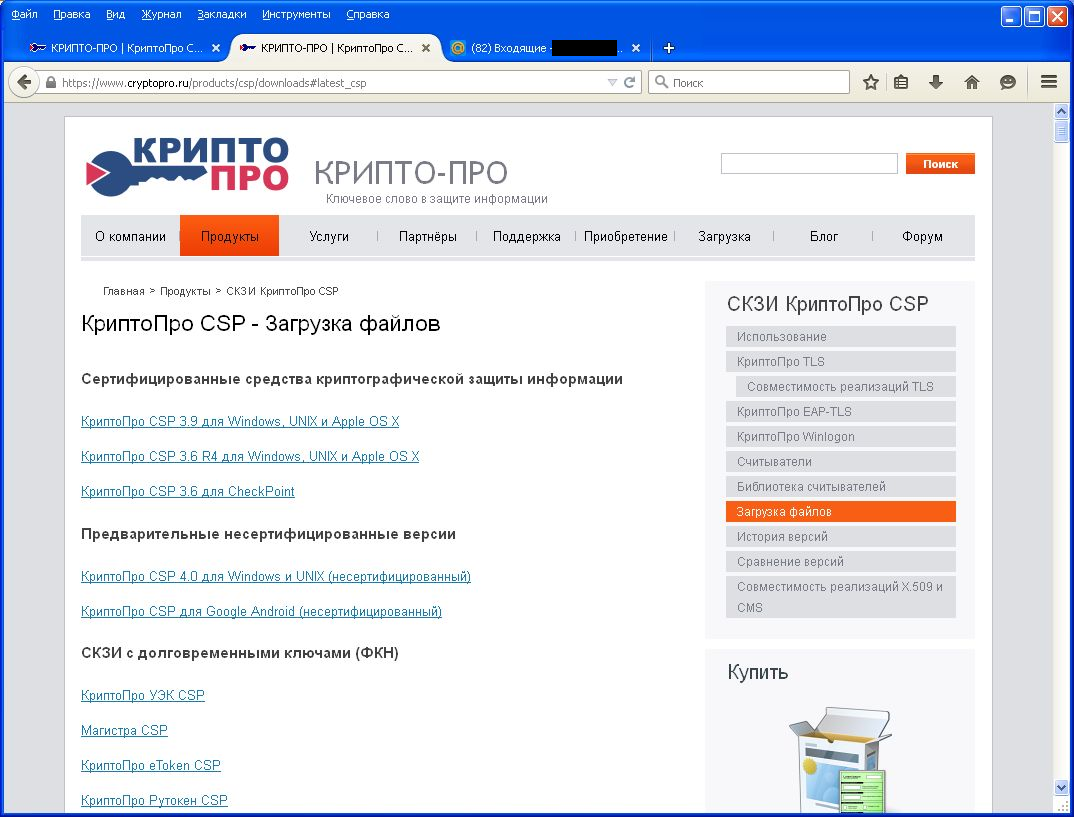
После скачивания запускаем установку:
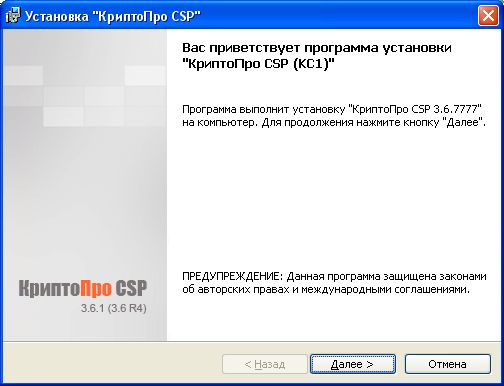
Если вы приобрели программу заполняем регистрационную информацию и серийный номер, если используете в режиме ознакомления оставляете поля пустыми:


После этого дождитесь окончания установки.
Установка личного сертификатаЗапустите «КриптоПро CSP»
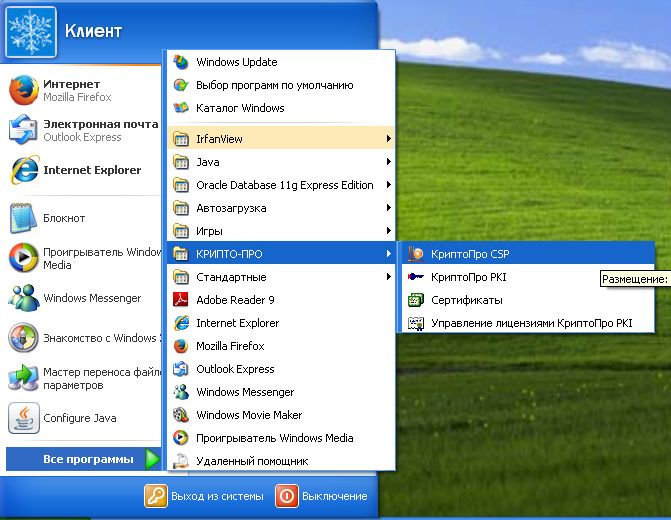
В окне программы перейдите на закладку «Сервис» и выберите пункт «Посмотреть сертификаты в контейнере»:
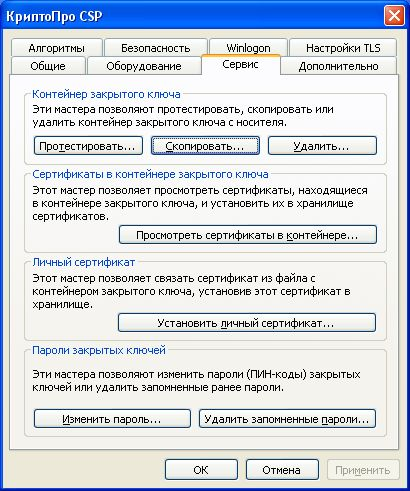
Проверте что ваш цифровой индентификатор подключен к USB порту компьютера и выберите его в качестве ключевого контейнера при помощи кнопки «Обзор»:
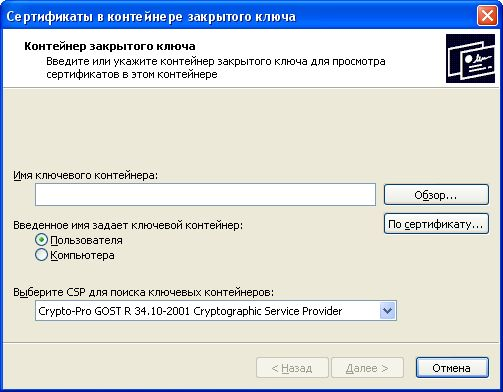
Жмем «Далее» и в следующем окне нажимаем кнопку установить и вводим пароль от ключевого контейнера:

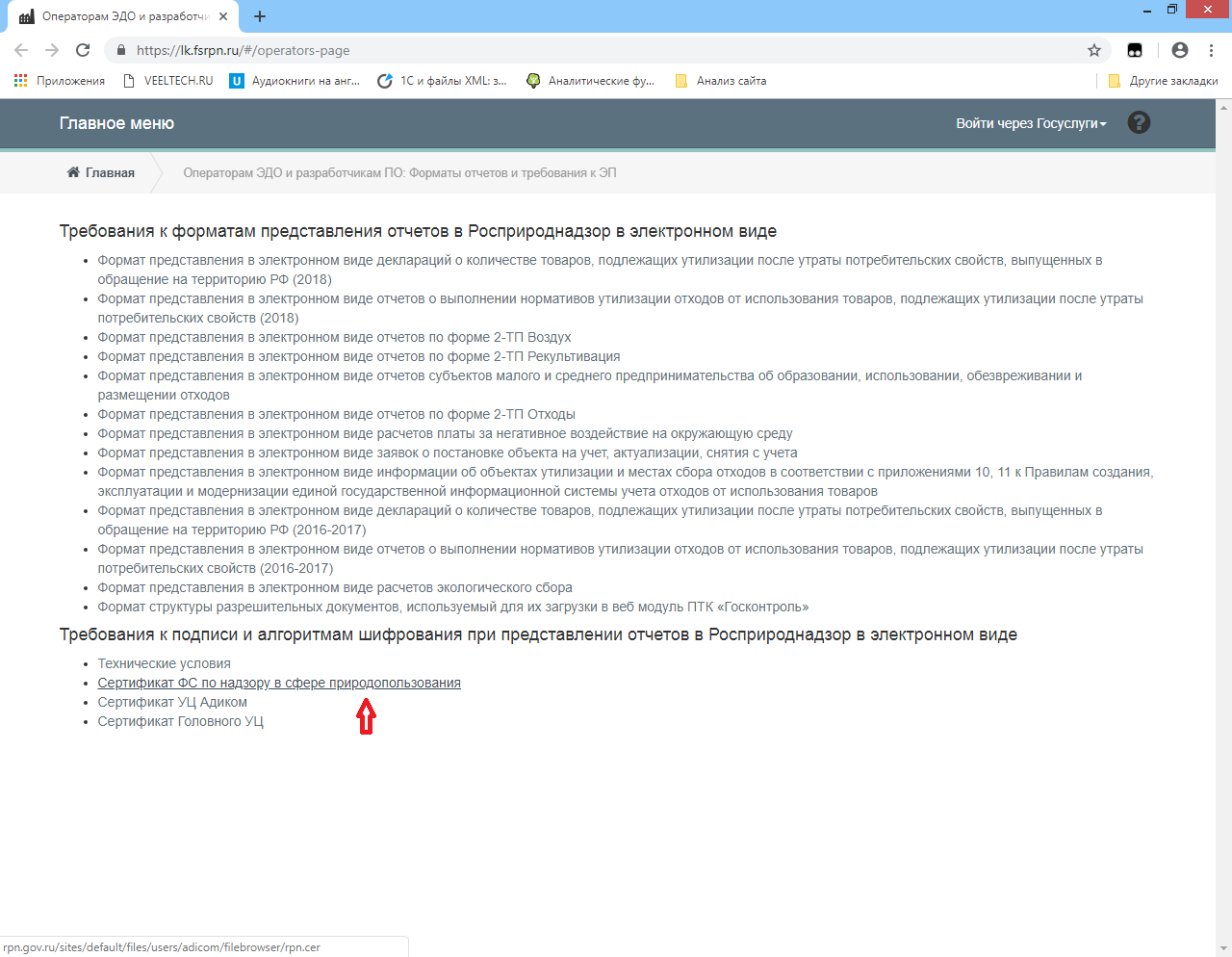
И скачиваем «сертификат ФС по надзору в сфере природопользования»:
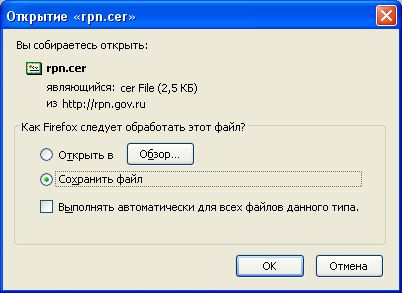
Помещаем скаченный файл «rpn.cer» в рабочую папку программы «ЭКО-Эксперт».
Отправка расчета с ЭП на сайт РосприроднадзораДля автоматической отправки расчетов необходимо зарегистрироваться на портале Росприроднадзора и записать логин и пароль в константы «Сдача расчета»:
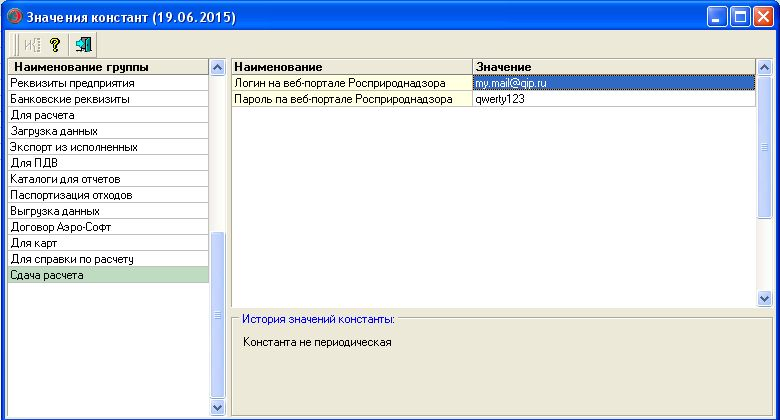
В программе «Эко-Эксперт» открываем нужный расчет платы за НВОС:
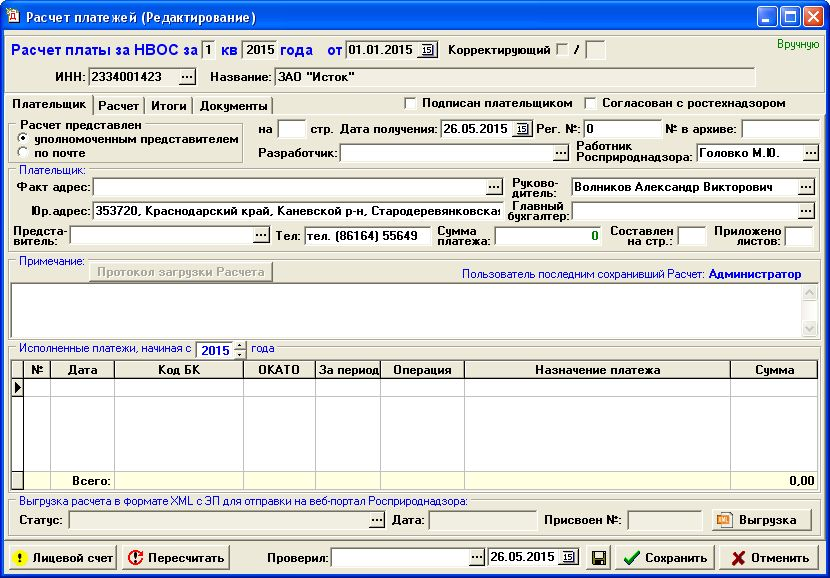
и нажимаем кнопку «Отправить на веб-портал РПН»:

Выбираем установленный личный сертификат:

И вводим пароль от ключевого контейнера:

Если отправка прошла успешно, то расчету присваивается уникальный номер на портале Росприроднадзора:
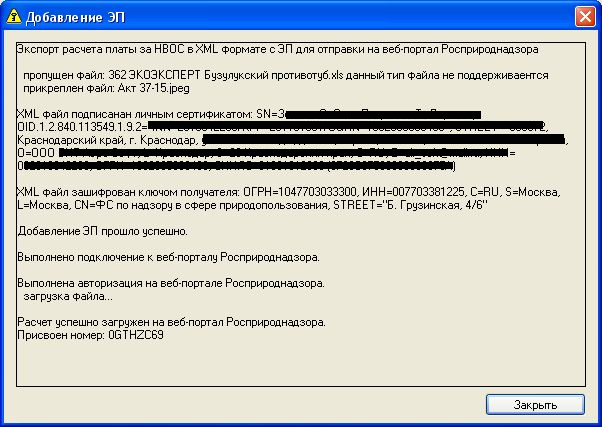
И сохраняется в документе расчет платы за НВОС:
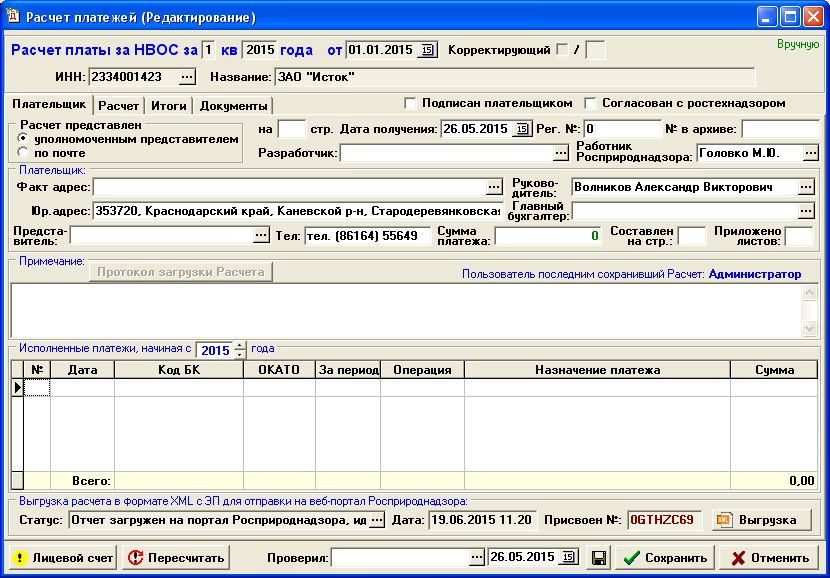
В программе «Эко-Эксперт» открываем нужный расчет платы за НВОС и нажимаем кнопку «Только выгрузить в файл»:

Выбираем установленный личный сертификат:

И вводим пароль от ключевого контейнера:

Указываем место выгрузки подписанного файла:

Далее для отправки расчета в Росприроднадзор заходим на сайт:
https://pnv-rpn.ru/
Вводим регистрационные данные:
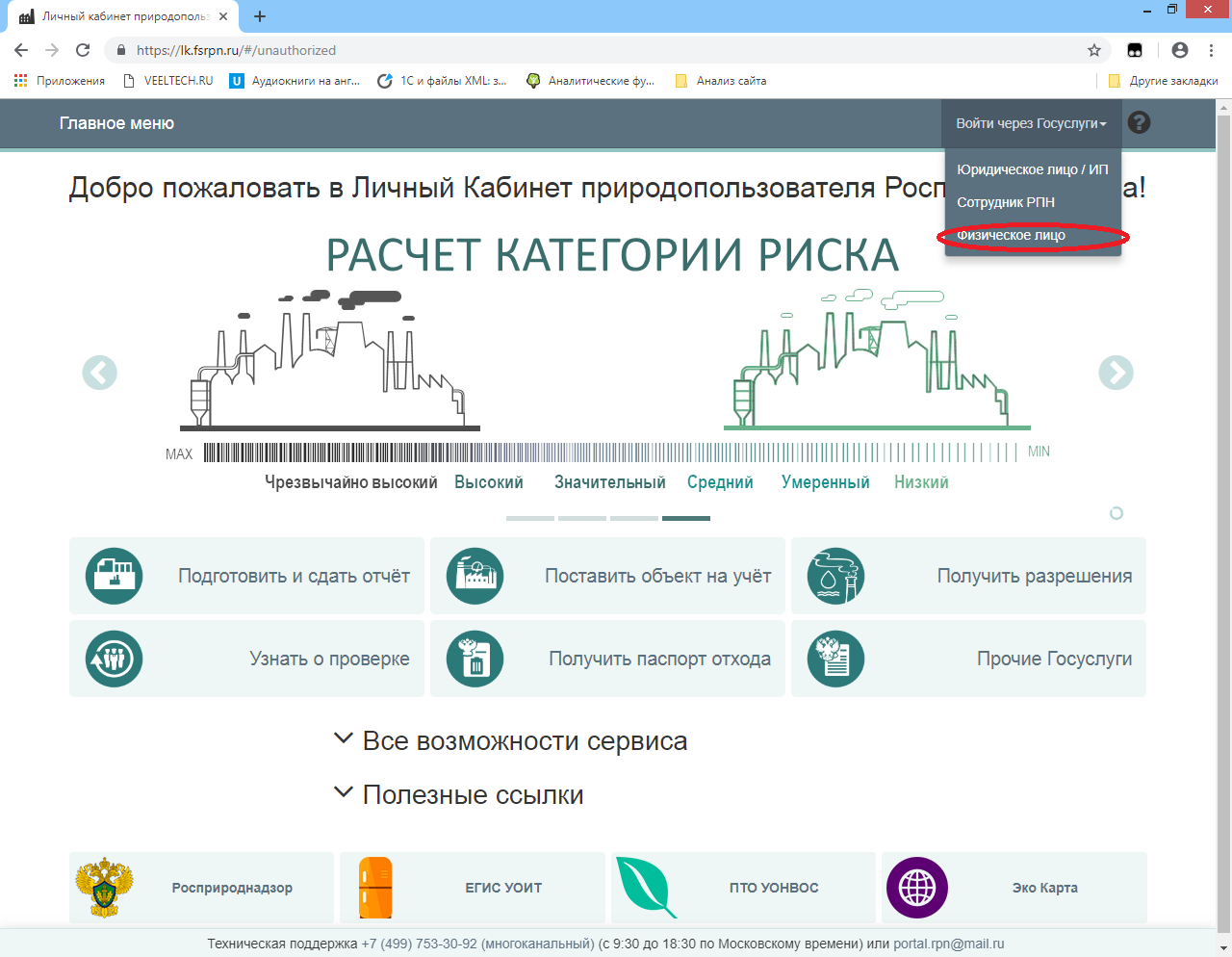
Выбираем выгруженный файл и жмем «Отправить»:
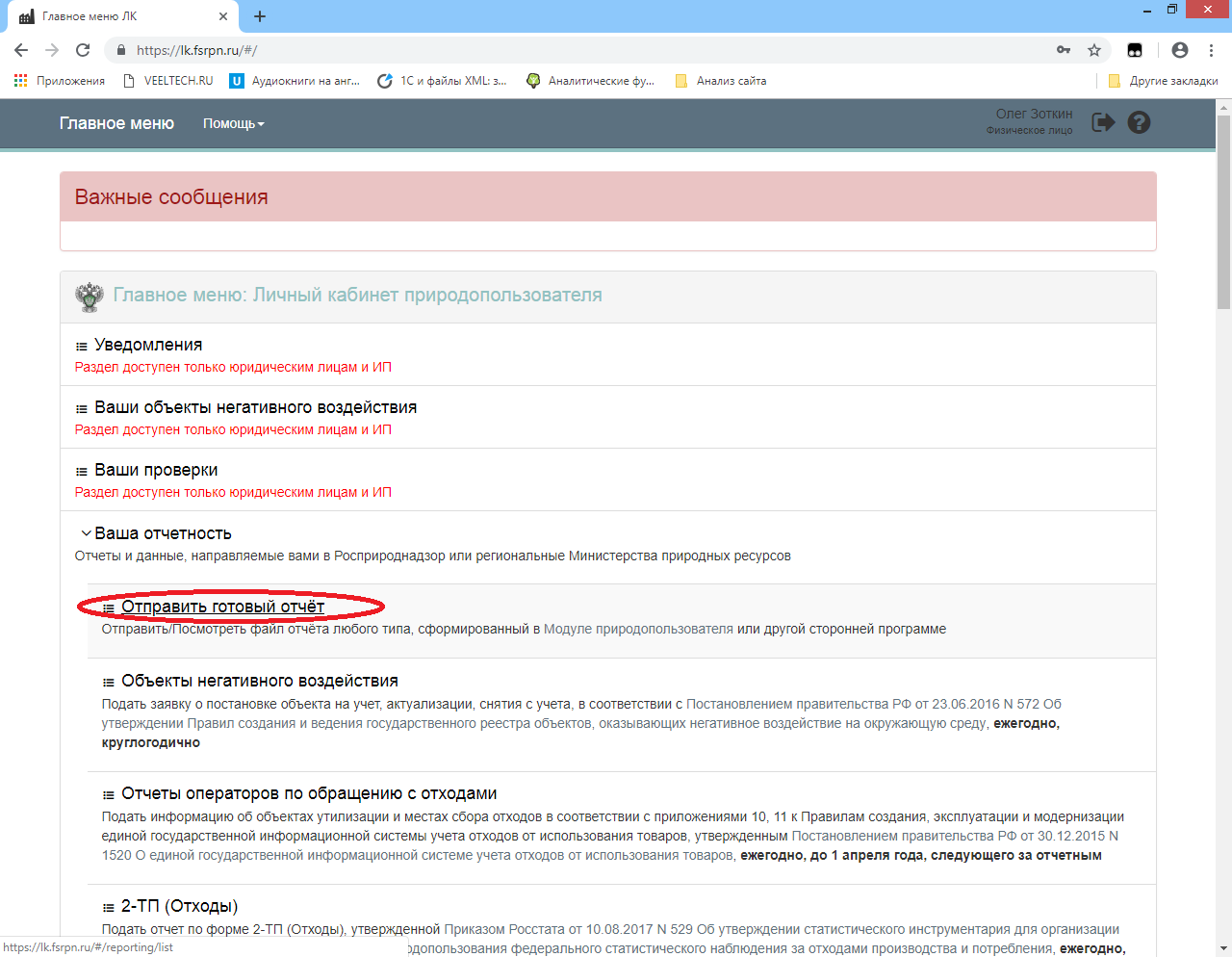
В случае удачной отправки расчета получаем уникальный номер.
Проверка статуса расчета с ЭП отправленного на сайт РосприроднадзораЕсли расчет был успешно отправлен на сайт и получен уникальный номер, есть возможность проверки текущего статуса на сайте. Для этого заходим в документ расчет платы за НВОС и нажимаем кнопку «Проверка статуса всех Расчетов»:

Программа обновит все статусы отправленных расчетов:

Инструкция по установке программного обеспечения для работы с сертификатом ЭЦП
ВНИМАНИЕ: для работы в веб-приложении Контур-Экстерн рекомендуется использовать интернет-обозреватель Internet Explorer версии 7.0 и выше. Дистрибутив для обновления можно скачать по ссылке:
Установка СКЗИ КриптоПро 3.6
Запустить файл дистрибутива и следовать дальнейшим указаниям мастера установки. При установке у Вас будет запрошен серийный номер. Так как ЭЦП выдается бесплатно, то серийный номер на СКЗИ не выдается. Поэтому надо пропустить шаг установки СКЗИ, на котором предлагается ввести серийный номер и нажать «Далее».
Добавление считывателя в СКЗИ КриптоПро
Внимание: если ЭЦП записана на дискету, то данный пункт выполнять не нужно.
Если ЭЦП записана на флешку, то делаем следующее:
Заходим в панель управления Windows (пуск – панель управления) и запускаем приложение КриптоПро CSP. Переходим в закладку «оборудование»

Нажимаем кнопку «настроить считыватели»

Нажимаем кнопку «добавить»

Открывается мастер установки

Нажимаем кнопку «далее»
Выбираем из списка считыватель «Дисковод Х», где Х – буква обозначения вашей флешки в системе, и нажимаем «далее»
Затем опять «далее»

ГОТОВО. Перезагружать компьютер после добавления считывателя не обязательно
Установка ЭЦП в систему
Заходим в панель управления Windows (пуск – панель управления) и запускаем приложение КриптоПро CSP. Переходим в закладку «сервис» «Просмотреть сертификаты в контейнере»

Далее нажимаем «обзор»

выбираем из списка считывателей «Дисковод А» или «Дисковод Х» и нажимаем «ОК»

После нажимаем «далее». В следующей форме мы видем информацию о сертификате ключа подписи и кнопку «установить»

Нажимаем установить« и ждем сообщения, об успешной установке сертификата. Далее закрываем все окна и переходим к установке компонентов.
Установка необходимых компонентов
Далее устанавливаем все компоненты, которые были скачаны по рекомендации данной инструкции. Последовательность установки компонентов не имеет значения.
После установки всех компонентов необходимо открыть обозреватель Internet Explorer, зайти по ссылке – https://freefss.kontur.ru и удачно отчитаться в ФСС.
да, все настроил, кроме входа на сбербанк аст. Выдает вот такое. "12.07.2016 12:35. При проверке сертификата электронной подписи не удалось подтвердить его подлинность по следующим возможным причинам: Ваш удостоверяющий центр отсутствует в списке Авторизованных удостоверяющих центров; Отсутствует актуальный список отозванных сертификатов удостоверяющего центра. Рекомендуем воспользоваться входом в личный кабинет с помощью логина и пароля для работы в торговых секциях, не требующих подписания документов электронной подписью, а также для возможности сохранения документов в черновики в секциях, требующих подписания документов электронной подписью"
Капиком стоит, сертификат УЦ стоит.
Dyukevic писал(а): да, все настроил, кроме входа на сбербанк аст. Выдает вот такое. "12.07.2016 12:35. При проверке сертификата электронной подписи не удалось подтвердить его подлинность по следующим возможным причинам: Ваш удостоверяющий центр отсутствует в списке Авторизованных удостоверяющих центров; Отсутствует актуальный список отозванных сертификатов удостоверяющего центра. Рекомендуем воспользоваться входом в личный кабинет с помощью логина и пароля для работы в торговых секциях, не требующих подписания документов электронной подписью, а также для возможности сохранения документов в черновики в секциях, требующих подписания документов электронной подписью"
Капиком стоит, сертификат УЦ стоит.
права доступа настройте пользователю. Поставьте работу с площадками
Сотрудничество с заказчиками/участниками (подготовка заявок, проверка документации, составление жалоб) - fz44zakupki@gmail.com
Создание и сопровождение сайтов - agent@spd-inter.net
Dyukevic писал(а): да, все настроил, кроме входа на сбербанк аст. Выдает вот такое. "12.07.2016 12:35. При проверке сертификата электронной подписи не удалось подтвердить его подлинность по следующим возможным причинам: Ваш удостоверяющий центр отсутствует в списке Авторизованных удостоверяющих центров; Отсутствует актуальный список отозванных сертификатов удостоверяющего центра. Рекомендуем воспользоваться входом в личный кабинет с помощью логина и пароля для работы в торговых секциях, не требующих подписания документов электронной подписью, а также для возможности сохранения документов в черновики в секциях, требующих подписания документов электронной подписью"
Капиком стоит, сертификат УЦ стоит.
права доступа настройте пользователю. Поставьте работу с площадками
это где именно? подскажите.
Dyukevic писал(а): права доступа настройте пользователю. Поставьте работу с площадками
это где именно? подскажите.[/quote]
Заходите в ЛК на портале как администратор. В списках пользователей справа стрелочка с опциями, в том числе права пользователя. Нажимаете эти права - появляется длинная таблица, там ставите "галки", где только портал даст))) В том числе и "работа с площадками"
Для наилучшего просмотра разверните видео на весь экран
Если видео не отображается, то скорее всего у Вас либо не уставновлен flash-плеер, либо его версия устарела. Версия flash-плеера должна быть не ниже 9.0.115.0. Обновить можно по ссылке
1. Установка СКЗИ КриптоПРО (в случае, если СКЗИ не установлено в системе):ВНИМАНИЕ! ДЛЯ РАБОТЫ НА ЭЛЕКТРОННЫХ ТОРГОВЫХ ПЛОЩАДКАХ НЕОБХОДИМО ДОПОЛНИТЕЛЬНО УСТАНОВИТЬ БИБЛИОТЕКУ CAPICOM (ПУНКТ 5), А ТАК ЖЕ ДЛЯ РАБОТЫ НА КАЖДОЙ ЭТП НАСТРОИТЬ БРАУЗЕР В СООТВТЕТСТВИИ С ИНСТРУКЦИЯМИ, РАСПОЛОЖЕННЫМИ НА КОНКРЕТНОЙ ЭТП
5. Установка элемента управления ActiveX CAPICOM (в случае, если он не установлен в системе):6. Настройка браузера для работы на электронных торговых площадках ОАО "ЕЭТП", ЗАО "Сбербанк-АСТ", ООО "РТС-Тендер" (в случае, если необходимо):
ВНИМАНИЕ! ПРЕДСТАВЛЕННАЯ ВИДЕОИНСТРУКЦИЯ МОЖЕТ НЕ СООТВЕТСТВОВАТЬ ТЕКУЩИМ ТРЕБОВАНИЯМ ЭТП К НАСТРОЙКЕ РАБОЧЕГО МЕСТА. ПРОСЬБА ОЗНАКОМИТЬСЯ С АКТУАЛЬНОЙ ИНСТРУКЦИЕЙ НА САМИХ ЭТП

НП «Центр Поддержки и Развития Системы ГосЗаказа в Калининграде»
Официальные тренинги по гос. заказу в Калининграде
Участники тренингов получают всеобъемлющие теоретические знания в области процедуры участия в открытых аукционах в электронной форме в соответствии с новой редакцией закона о госзакупках, а так же практические навыки работы на Единой Электронной Торговой Площадке etp.roseltorg.ru
Аккредитация на всех федеральных ЭТП
Квалифицированные специалисты нашей организации окажут Вам консультационные услуги по подготовке необходимых документов и подаче заявки на аккредитацию, что поможет Вам значительно сократить время прохождения данной процедуры
Консультации и помощь участникам торгов
Мы готовы оказать Вам срочную консультационную помощь на любом этапе проведения аукциона, а так же организовать полное информационно-консультационное сопровождение на всех стадиях ОАЭФ: от подачи заявки на участие до подписания контракта, а так же в ходе самой процедуры торгов
Более подробная информация по телефону в Калининграде: 777-880
ЭЦП для участия в торгах и аукционахНаши ключи электронной подписи принимаются более чем 120 электронными торговыми площадками РФ, в том числе по гос заказупкам, коммерческим торгам и по реализации имущества банкротов
ЭЦП для ГИС ЖКХНаши ключи электронной подписи принимаются для работы органов гос. жилищного надзора, УК, ТСЖ, ЖСК, ЖК на официальном сайте dom.gosuslugi.ru
ЭЦП для Заказчиков по 223-ФЗНаши ключи электронной подписи принимаются для работы Заказчиков на Общероссийском официальном сайте РФ по размещению информации о закупках отдельными видами юридических лиц zakupki.gov.ru/223
ЭЦП для ФСРАРНаши ключи электронной подписи принимаются для подачи деклараций в Росалкогольрегулирование (ФСРАР) https://service.fsrar.ru
ЭЦП для сдачи отчетности в ФНС, ПФР, ФСС, РосстатНаши ключи электронной подписи принимаются для сдачи отчетности через Интернет в основные контролирующие органы: ФНС, ПФР, ФСС, Росстат
ЭЦП для РосреестраНаши ключи электронной подписи принимаются для работы с порталом Федеральной службы государственной регистрации, кадастра и картографии https://portal.rosreestr.ru
ЭЦП для РосимуществаНаши ключи электронной подписи принимаются для работы с Межведомственным порталом по управлению государственной собственностью mvp.rosim.ru
ЭЦП для ФСФРНаши ключи электронной подписи принимаются для взаимодействия с Федеральной службой по финансовым рынкам
ЭЦП для ЕАИС ФСТНаши ключи электронной подписи принимаются для взаимодействия с Единой информационно аналитической системой "ФСТ России - РЭК - субъекты регулирования"
ЭЦП для документооборотаНаши ключи электронной подписи принимаются для ведения юридически значимого электронного документооборота между юридическими лицами
ЭЦП для портала гос. услугНаши ключи электронной подписи принимаются для работы с Порталом Государственных и муниципальных услуг gosuslugi.ru
Многие организации играют на всевозможных ЭТП и используют дистанционное банковское обслуживание (клиент-банки). Не смотря на то что ЭТП и клиент-банков великое множество, настройки браузера для них весьма похожи. Я попытался собрать более менее общую инструкцию по настройке рабочего места для ЭТП и клиент-банков работающих через браузер Internet Explorer.
1.Выключаем блокирование всплывающих окон. Сервис -> Блокирование всплывающих окон -> Выключить блокирование всплывающих окон.
2. Отключаем все не штатные надстройки не связанные с работой ЭТП/клиент-банка (mail.ru, skype, яндекс и т.д.). Сервис -> Надстройки -> Выбираем надстройку -> Отключить.
3. Отключаем Фильтр SmartScreen. Сервис -> Фильтр SmartScreen -> Выключить фильтр SmartScreen.
4 Свойства обозревателя.
4.1 Добавляем сайт в надежные узлы. Сервис -> свойства обозревателя -> вкладка "Безопасность" -> Надежные узлы - Узлы -> Добавляем сайт. Если адрес сайта имеет вид http://xxx.site.ru добавить лучше http://*.site.ru. Для регистрации на сайте zakupki.gov.ru по ФЗ-223 в доверенные добавляется еще сайт госуслуг (https://*.gosuslugi.ru), так как авторизация будет проходить через него.
4.2 Настройка безопасности. Сервис -> свойства обозревателя -> вкладка "Безопасность" -> Надежные узлы-> Уровень безопасности "Другой" -> В разделе ActiveX включаем все пункты кроме фильтрации.В разделе разное включаем доступ к источникам данных за пределами домена, запуск программ и небезопасных файлов.
4.3 Настройка конфиденциальности. Сервис -> свойства обозревателя -> вкладка "Конфиденциальность" -> ползунок на уровень "низкий".
4.4 Удаляем временные файлы браузера. Сервис -> свойства обозревателя -> Общие -> История просмотра. удалить -> Выбираем cохранить данные избранных узлов, временные файлы интернета, cookie. Перезапускаем IE.
5. Установка надстроек или программ для работы с ЭЦП. После выполнения пунктов 1-4 при попытке зайти в личный кабинет или подписать документ сайт сам предложит скачать и установить надстройку/программу (если она не установлена до этого). Если же такого не происходит, то искомую программу скорее всего можно найти в разделе техподдержка на сайте и установить вручную.